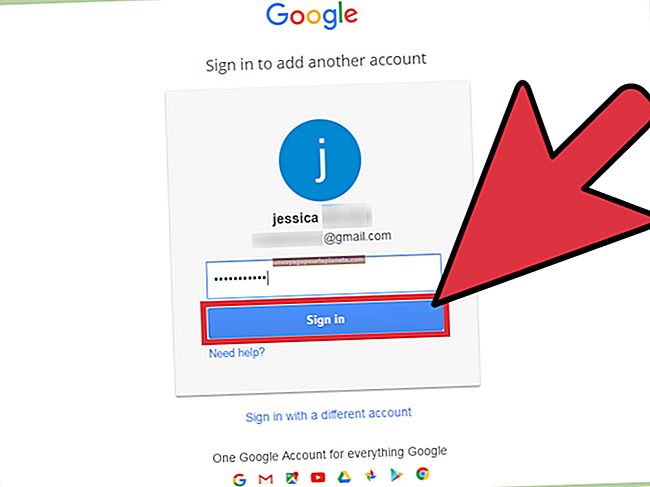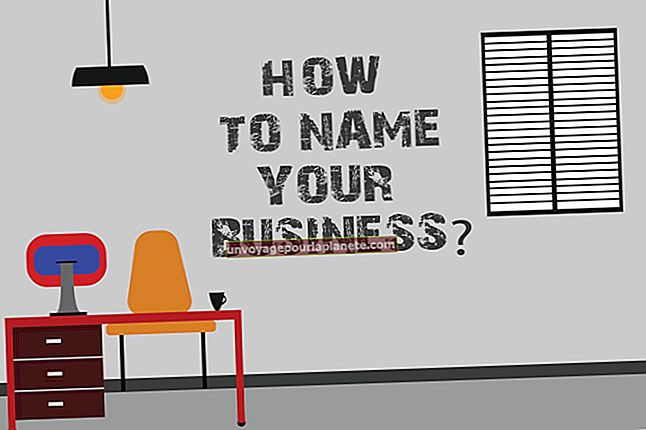కంప్యూటర్లో ఐపాడ్ను రీసెట్ చేయడం ఎలా
మీ ఐపాడ్ టచ్ స్తంభింపజేసిన సందర్భంలో మరియు ఏ బటన్ ప్రెస్లకు లేదా దాన్ని ఆపివేసే ప్రయత్నానికి ప్రతిస్పందించని సందర్భంలో, మీరు మీ ఐపాడ్ను మీ కంప్యూటర్కు కనెక్ట్ చేసి రీసెట్ చేయాలి లేదా ఆపిల్ పరంగా ఫ్యాక్టరీ పునరుద్ధరణ అవసరం ఇది ఐట్యూన్స్ ఉపయోగించి. ఈ ఫ్యాక్టరీ పునరుద్ధరణ ప్రక్రియ మీ సహోద్యోగులు మరియు క్లయింట్ల నుండి మీ అన్ని సెట్టింగ్లు, డేటా మరియు మీడియాతో పాటు మీ అన్ని ఇమెయిల్లను చెరిపివేస్తుంది. ఫ్యాక్టరీ పునరుద్ధరణ తర్వాత, అయితే, మీరు మీ మునుపటి బ్యాకప్లలో ఒకదాన్ని ఐక్లౌడ్ లేదా ఐట్యూన్స్ నుండి ఉపయోగించుకోవచ్చు, ఈ సెట్టింగులు మరియు డేటాను తిరిగి మీ ఐపాడ్ టచ్లో ఉంచండి.
1
మీరు ఈ సాఫ్ట్వేర్ను నవీకరించకపోతే ఐట్యూన్స్ యొక్క తాజా వెర్షన్ను డౌన్లోడ్ చేసి, ఇన్స్టాల్ చేయండి. ఇది పూర్తయినప్పుడు ఐట్యూన్స్ ప్రారంభించండి.
2
USB కేబుల్ ఉపయోగించి మీ ఐపాడ్ టచ్ను మీ కంప్యూటర్లోకి ప్లగ్ చేసి, ఐట్యూన్స్ మెను బార్లోని మీ ఐపాడ్ పేరుపై క్లిక్ చేయండి.
3
"సారాంశం" టాబ్ క్లిక్ చేసి, ఆపై "ఐపాడ్ను పునరుద్ధరించు" క్లిక్ చేసి, హెచ్చరిక విండోలో "పునరుద్ధరించు" క్లిక్ చేయండి, ఈ ప్రక్రియ మీ సెట్టింగ్లను చెరిపివేస్తుందని హెచ్చరిస్తుంది.
4
ఐట్యూన్స్లో ప్రోగ్రెస్ బార్ను తనిఖీ చేయడం ద్వారా ఫ్యాక్టరీ పునరుద్ధరణ పురోగతిని చూడండి. మీ ఇంటర్నెట్ కనెక్షన్ వేగాన్ని బట్టి ఈ ప్రక్రియ ఒక గంట కంటే ఎక్కువ సమయం పడుతుంది. ఐపాడ్ టచ్ కోసం iOS సాఫ్ట్వేర్ చిత్రం పెద్దది మరియు ఆపిల్ సర్వర్ల నుండి డౌన్లోడ్ చేయడానికి సమయం పడుతుంది.
5
పునరుద్ధరణ ప్రక్రియ పూర్తయిన తర్వాత మీ ఐపాడ్లో కనిపించే "ఐపాడ్ సెటప్" బటన్ను స్లైడ్ చేయడం ద్వారా మీ ఐపాడ్ టచ్ను సెటప్ చేయండి. సెటప్ ప్రాసెస్ సమయంలో, మీరు ఐట్యూన్స్ లేదా ఐక్లౌడ్ నుండి బ్యాకప్ దరఖాస్తు చేయాలనుకుంటున్నారా అని అడుగుతారు.